VBA 命令用法大全
- 格式:docx
- 大小:37.61 KB
- 文档页数:6

返回参数的绝对值, 其类型和参数相同。
Array函数返回一个包含数组的Variant。
Asc函数返回一个Integer, 代表字符串中首字母的字符代码。
Atn函数返回一个Double, 指定一个数的反正切值。
CallByName函数执行一个对象的方法, 或者设置或返回一个对象的属性。
Choose函数从参数列表中选择并返回一个值。
Chr函数返回String, 其中包含有与指定的字符代码相关的字符。
返回一个Double, 指定一个角的余弦值。
CreateObject函数创建并返回一个对ActiveX对象的引用。
CurDir函数返回一个Variant(String), 用来代表当前的路径。
CVErr函数返回Error子类型的Variant, 其中包含指定的错误号。
Date函数返回包含系统日期的Variant(Date)。
DateAdd函数返回包含一个日期的Variant(Date), 这一日期还加上了一段时间间隔。
DateDiff函数返回Variant(Long)的值, 表示两个指定日期间的时间间隔数目。
DatePart函数返回一个包含已知日期的指定时间部分的Variant(Integer)。
DateSerial函数返回包含指定的年、月、日的Variant(Date)。
DateValue函数返回一个Variant(Date)。
Day函数返回一个Variant(Integer), 其值为1到31之间的整数, 表示一个月中的某一日。
DDB函数返回一个Double, 指定一笔资产在一特定期间内的折旧。
可使用双下落收复平衡方法或其它指定的方法进行计算。
Dir函数返回一个String, 用以表示一个文件名、目录名或文件夹名称, 它必须与指定的模式或文件属性、或磁盘卷标相匹配。
DoEvents函数转让控制权, 以便让操作系统处理其它的事件。
Environ函数返回String, 它关连于一个操作系统环境变量。
在Macintosh中不可用EOF函数返回一个Integer, 它包含Boolean值True, 表明已经到达为Random或顺序Input打开的文件的结尾。

vba 常用方法VBA是一种用于宏编程的语言,常用于Microsoft Office软件的自动化操作。
在VBA中,有许多常用的方法可以帮助我们实现各种功能。
本文将介绍一些常用的VBA方法,包括字符串处理、日期和时间操作、文件操作等。
一、字符串处理方法1. Len函数:用于获取字符串的长度。
2. Left函数和Right函数:分别用于获取字符串左边和右边的指定长度的字符。
3. Mid函数:用于获取字符串中指定位置和长度的子串。
4. InStr函数:用于查找字符串中某个子串的位置。
5. Replace函数:用于替换字符串中指定的子串。
6. Trim函数:用于去除字符串两端的空格。
二、日期和时间操作方法1. Now函数:用于获取当前的日期和时间。
2. Date函数:用于获取当前的日期。
3. Time函数:用于获取当前的时间。
4. DateDiff函数:用于计算两个日期之间的差值。
5. DateAdd函数:用于在一个日期上增加或减少指定的时间间隔。
三、文件操作方法1. Dir函数:用于返回指定目录下的文件名或文件夹名。
2. FileLen函数:用于获取文件的大小。
3. FileDateTime函数:用于获取文件的创建时间、修改时间和访问时间。
4. Name函数:用于更改文件或文件夹的名称。
5. Kill函数:用于删除文件。
四、其他常用方法1. MsgBox函数:用于弹出消息框,显示指定的文本。
2. InputBox函数:用于弹出输入框,接收用户输入的内容。
3. Range对象的Value属性:用于获取或设置单元格的值。
4. Cells对象的Offset方法:用于在当前单元格的基础上进行偏移,获取其他单元格的值。
5. Worksheets对象的Add方法:用于添加新的工作表。
6. Workbook对象的Open方法:用于打开一个Excel文件。
7. Application对象的Run方法:用于运行指定的宏。

vba编程代码大全VBA编程代码大全。
VBA是Visual Basic for Applications的缩写,是一种用于Microsoft Office应用程序的编程语言。
通过VBA,用户可以编写自定义的宏和程序,以实现自动化操作和定制功能。
VBA编程在Excel、Word、PowerPoint等Office应用中都有广泛的应用,可以大大提高工作效率和数据处理的灵活性。
本文将为大家详细介绍VBA 编程中常用的代码,帮助大家更好地掌握VBA编程技能。
一、基本操作。
1. 打开VBA编辑器。
在Office应用程序中,按下Alt + F11快捷键即可打开VBA编辑器。
在VBA 编辑器中,可以编写和管理VBA代码。
2. 编写子程序。
使用Sub关键字定义一个子程序,然后在其中编写具体的VBA代码。
例如:Sub HelloWorld()。
MsgBox "Hello, World!"End Sub。
3. 运行宏。
在VBA编辑器中,可以直接运行编写好的宏程序。
也可以在Office应用程序中,通过快捷键或菜单来运行宏。
二、常用代码。
1. 操作单元格。
在Excel中,可以使用VBA来操作单元格,例如:Range("A1").Value = 100。
Range("A1").Interior.Color = RGB(255, 0, 0)。
2. 循环结构。
使用VBA可以编写各种类型的循环结构,例如For循环、Do While循环等,来实现对数据的遍历和处理。
3. 条件判断。
VBA中的If语句可以用来进行条件判断,根据不同的条件执行不同的操作,例如:If Range("A1").Value > 0 Then。
Range("B1").Value = "Positive"Else。
Range("B1").Value = "Negative"End If。

VBA文件操作的常用方法VBA(Visual Basic for Applications)是一种基于Microsoft Visual Basic语言的宏编程语言,广泛应用于Microsoft Office套件中的各种应用程序中,例如Excel、Word和PowerPoint等。
在VBA中,文件操作是一个常见而重要的任务,本文将介绍VBA 文件操作的常用方法,以帮助读者更好地处理和操作文件。
1. 打开和关闭文件在VBA中,可以使用`Open`语句来打开一个文件,并使用`Close`语句来关闭已打开的文件。
下面是一个打开和关闭文件的示例代码:```vbaDim fileNum As IntegerfileNum = FreeFileOpen "C:\path\to\file.txt" For Input As fileNum' 进行文件读取操作Close fileNum```在上面的示例代码中,首先定义一个整型变量`fileNum`来表示文件编号,这个编号是由`FreeFile`函数生成的。
然后使用`Open`语句打开指定的文件,并指定打开模式为`Input`,表示以输入方式打开文件。
接下来可以进行文件的读取操作,最后使用`Close`语句关闭文件。
2. 读取文件内容在VBA中,可以使用`Input`和`Line Input`语句来读取文件的内容。
`Input`语句用于读取文件的一个数据项,而`Line Input`语句用于读取文件的一行数据。
下面是一个读取文件内容的示例代码:```vbaDim fileNum As IntegerfileNum = FreeFileOpen "C:\path\to\file.txt" For Input As fileNumDim dataItem As StringInput #fileNum, dataItem' 进行数据项处理操作Dim textLine As StringLine Input #fileNum, textLine' 进行文本行处理操作Close fileNum```在上面的示例代码中,首先定义一个整型变量`fileNum`来表示文件编号,然后使用`Open`语句打开指定的文件。
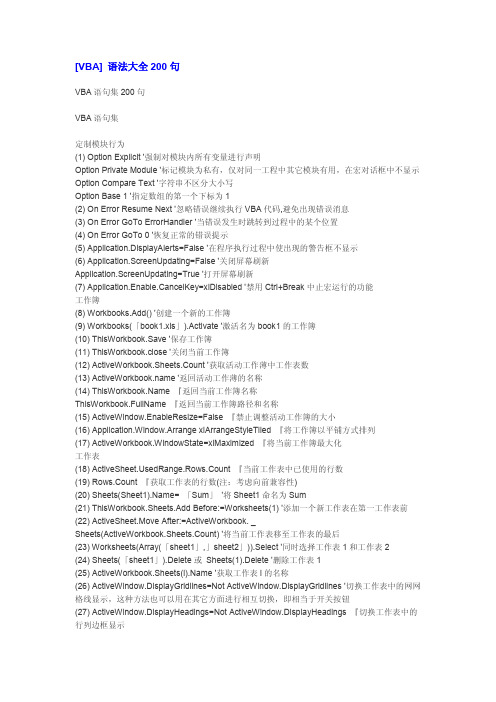
[VBA] 语法大全200句VBA语句集200句VBA语句集定制模块行为(1) Option Explicit '强制对模块内所有变量进行声明Option Private Module '标记模块为私有,仅对同一工程中其它模块有用,在宏对话框中不显示Option Compare Text '字符串不区分大小写Option Base 1 '指定数组的第一个下标为1(2) On Error Resume Next '忽略错误继续执行VBA代码,避免出现错误消息(3) On Error GoTo ErrorHandler '当错误发生时跳转到过程中的某个位置(4) On Error GoTo 0 '恢复正常的错误提示(5) Application.DisplayAlerts=False '在程序执行过程中使出现的警告框不显示(6) Application.ScreenUpdating=False '关闭屏幕刷新Application.ScreenUpdating=True '打开屏幕刷新(7) Application.Enable.CancelKey=xlDisabled '禁用Ctrl+Break中止宏运行的功能工作簿(8) Workbooks.Add() '创建一个新的工作簿(9) Workbooks(「book1.xls」).Activate '激活名为book1的工作簿(10) ThisWorkbook.Save '保存工作簿(11) ThisWorkbook.close '关闭当前工作簿(12) ActiveWorkbook.Sheets.Count '获取活动工作薄中工作表数(13) '返回活动工作薄的名称(14) 『返回当前工作簿名称ThisWorkbook.FullName 『返回当前工作簿路径和名称(15) ActiveWindow.EnableResize=False 『禁止调整活动工作簿的大小(16) Application.Window.Arrange xlArrangeStyleTiled 『将工作簿以平铺方式排列(17) ActiveWorkbook.WindowState=xlMaximized 『将当前工作簿最大化工作表(18) edRange.Rows.Count 『当前工作表中已使用的行数(19) Rows.Count 『获取工作表的行数(注:考虑向前兼容性)(20) Sheets(Sheet1).Name= 「Sum」'将Sheet1命名为Sum(21) ThisWorkbook.Sheets.Add Before:=Worksheets(1) '添加一个新工作表在第一工作表前(22) ActiveSheet.Move After:=ActiveWorkbook. _Sheets(ActiveWorkbook.Sheets.Count) '将当前工作表移至工作表的最后(23) Worksheets(Array(「sheet1」,」sheet2」)).Select '同时选择工作表1和工作表2(24) Sheets(「sheet1」).Delete或Sheets(1).Delete '删除工作表1(25) ActiveWorkbook.Sheets(i).Name '获取工作表i的名称(26) ActiveWindow.DisplayGridlines=Not ActiveWindow.DisplayGridlines '切换工作表中的网网格线显示,这种方法也可以用在其它方面进行相互切换,即相当于开关按钮(27) ActiveWindow.DisplayHeadings=Not ActiveWindow.DisplayHeadings 『切换工作表中的行列边框显示(28) edRange.FormatConditions.Delete 『删除当前工作表中所有的条件格式(29) Cells.Hyperlinks.Delete 『取消当前工作表所有超链接(30) ActiveSheet.PageSetup.Orientation=xlLandscape或ActiveSheet.PageSetup.Orientation=2 '将页面设置更改为横向(31) ActiveSheet.PageSetup.RightFooter=ActiveWorkbook.FullName 『在页面设置的表尾中输入文件路径ActiveSheet.PageSetup.LeftFooter=erName 『将用户名放置在活动工作表的页脚单元格/单元格区域(32) ActiveCell.CurrentRegion.Select或Range(ActiveCell.End(xlUp),ActiveCell.End(xlDown)).Select'选择当前活动单元格所包含的范围,上下左右无空行(33) Cells.Select 『选定当前工作表的所有单元格(34) Range(「A1」).ClearContents '清除活动工作表上单元格A1中的内容Selection.ClearContents '清除选定区域内容Range(「A1:D4」).Clear '彻底清除A1至D4单元格区域的内容,包括格式(35) Cells.Clear '清除工作表中所有单元格的内容(36) ActiveCell.Offset(1,0).Select '活动单元格下移一行,同理,可下移一列(37) Range(「A1」).Offset(ColumnOffset:=1)或Range(「A1」).Offset(,1) 『偏移一列Range(「A1」).Offset(Rowoffset:=-1)或Range(「A1」).Offset(-1) 『向上偏移一行(38) Range(「A1」).Copy Range(「B1」) '复制单元格A1,粘贴到单元格B1中Range(「A1:D8」).Copy Range(「F1」) '将单元格区域复制到单元格F1开始的区域中Range(「A1:D8」).Cut Range(「F1」) '剪切单元格区域A1至D8,复制到单元格F1开始的区域中Range(「A1」).CurrentRegion.Copy Sheets(「Sheet2」).Range(「A1」) '复制包含A1的单元格区域到工作表2中以A1起始的单元格区域中注:CurrentRegion属性等价于定位命令,由一个矩形单元格块组成,周围是一个或多个空行或列(39) ActiveWindow.RangeSelection.Value=XX '将值XX输入到所选单元格区域中(40) ActiveWindow.RangeSelection.Count '活动窗口中选择的单元格数(41) Selection.Count '当前选中区域的单元格数(42) GetAddress=Replace(Hyperlinkcell.Hyperlinks(1).Address,mailto:,」」) 『返回单元格中超级链接的地址并赋值(43) TextColor=Range(「A1」).Font.ColorIndex 『检查单元格A1的文本颜色并返回颜色索引Range(「A1」).Interior.ColorIndex 『获取单元格A1背景色(44) cells.count 『返回当前工作表的单元格数(45) Selection.Range(「E4」).Select 『激活当前活动单元格下方3行,向右4列的单元格(46) Cells.Item(5,」C」) 『引单元格C5Cells.Item(5,3) 『引单元格C5(47) Range(「A1」).Offset(RowOffset:=4,ColumnOffset:=5)或Range(「A1」).Offset(4,5) 『指定单元格F5(48) Range(「B3」).Resize(RowSize:=11,ColumnSize:=3)Rnage(「B3」).Resize(11,3) 『创建B3:D13区域(49) Range(「Data」).Resize(,2) 『将Data区域扩充2列(50) Union(Range(「Data1」),Range(「Data2」)) 『将Data1和Data2区域连接(51) Intersect(Range(「Data1」),Range(「Data2」)) 『返回Data1和Data2区域的交叉区域(52) Range(「Data」).Count 『单元格区域Data中的单元格数Range(「Data」). Columns.Count 『单元格区域Data中的列数Range(「Data」). Rows.Count 『单元格区域Data中的行数(53) Selection.Columns.Count 『当前选中的单元格区域中的列数Selection.Rows.Count 『当前选中的单元格区域中的行数(54) Selection.Areas.Count 『选中的单元格区域所包含的区域数(55) edRange.Row 『获取单元格区域中使用的第一行的行号(56) Rng.Column 『获取单元格区域Rng左上角单元格所在列编号(57) ActiveSheet.Cells.SpecialCells(xlCellTypeAllFormatConditions) 『在活动工作表中返回所有符合条件格式设置的区域(58) Range(「A1」).AutoFilter Field:=3,VisibleDropDown:=False 『关闭由于执行自动筛选命令产生的第3个字段的下拉列表名称(59) Range(「A1:C3」).Name=「computer」『命名A1:C3区域为computer或Range(「D1:E6」).Name=「Sheet1!book」『命名局部变量,即Sheet1上区域D1:E6为book或Names(「computer」).Name=「robot」『将区域computer重命名为robot(60) Names(「book」).Delete 『删除名称(61) Names.Add Name:=「ContentList」,_RefersTo:=「=OFFSET(Sheet1!A2,0,0,COUNTA(Sheet2!$A:$A))」『动态命名列(62) Names.Add Name:=「Company」,RefersTo:=「CompanyCar」『命名字符串CompanyCar(63) Names.Add Name:=「Total」,RefersTo:=123456 『将数字123456命名为Total。

VBA常用技巧范文一、VBA中常用技巧1、使用For循环循环语句可以重复执行同一段代码,比如重复复制单元格,查找指定字符串等。
For循环不断重复执行一个或多个语句,直到指定的条件为False。
其写法为:For 循环变量 = 初始值 To 终止值 [Step 步长] [块语句] [Exit For] [块语句] Next2、Using Select Case语句Select Case语句是一个分支语句,它可以针对多种可能的情况来执行不同的代码块,它的写法为:Select Case varible[Case condition1 [块语句] [Case conditon2[块语句] [Case Else[块语句] End Select3、使用With语句With语句经常用于设置和访问对象的属性,同时可以避免重复的对象成员名称或变量名,减少编程量,提高编程效率。
它的写法为:With object [块语句] End With4、使用MsgBox函数MsgBox 函数可以弹出一个对话框,显示提示信息。
它可以让用户输入一些文本或选择一个输入的值,将这些值返回给程序,以便程序进一步处理。
写法如下:MsgBox prompt[, buttons][, title][, helpfile, context]5、使用InputBox函数InputBox函数也可以弹出一个对话框,可以让用户输入文本或选择一个值,将这些值返回给程序,以便程序进一步处理。
它的写法为:InputBox(prompt[,title][, default][,xpos][,ypos][,helpfile,context])6、使用Range函数Range函数是VBA中最常用的函数之一,它可以根据提供的行列号、表格范围、单元格引用信息等,返回一个Range对象。
前言我们平时在工作表单元格的公式中常常使用函数,Excel自带的常用的函数多达300多个,功能强大,丰富多彩,但是在VBA中不能直接应用,必须在函数名前面加上对象,比如:Application.WorksheetFunction.Sum(arg1,arg2,arg3)。
而能在VBA中直接应用的函数也有几十个,下面将逐一详细介绍常用的40个VBA 函数,以供大家学习参考。
第1.1例 ASC函数一、题目:要求编写一段代码,运行后得到字符串”Excel”的首字母和”e”的ASCII 值。
二、代码:Sub 示例_1_01()Dim myNum1%, myNum2%myNum1 = Asc("Excel") '返回69myNum2 = Asc("e") '返回101[a1] = "myNum1= ": [b1] = myNum1[a2] = "myNum2= ": [b2] = myNum2End Sub三、代码详解1、Sub 示例_1_01():宏程序的开始语句。
2、Dim myNum1%, myNum2%:变量myNum1和myNum2声明为整型变量。
也可以写为 Dim myNum1 As Integer 。
Integer 变量存储为 16位(2 个字节)的数值形式,其范围为 -32,768 到 32,767 之间。
Integer 的类型声明字符是百分比符号 (%)。
3、myNum1 = Asc("Excel"):把Asc函数的值赋给变量myNum1。
Asc函数返回一个 Integer,代表字符串中首字母的字符的ASCII代码。
语法Asc(string)必要的 string(字符串)参数可以是任何有效的字符串表达式。
如果 string 中没有包含任何字符,则会产生运行时错误。
4、myNum2 = Asc("e"):把Asc函数的值赋给变量myNum2。
AutoCAD-VBA命令大全AActivate 将指定的图面设成作用中。
Add 建立一个成员物件并将它加入适当的集成中。
Add3DFace 以给定的四个顶点建立一个 3DFace 物件。
Add3DMesh 以给定的 M 与 N 方向的点数以及点在 M 与 N 方向的座标值建立任意形式的 3D 网面。
Add3DPoly 依给定的座标值阵列建立 3D 聚合线。
AddArc 以给定的弧的中心点、半径、起始角度以及结束角度建立一个弧。
AddAttribute 以指定的性质在给定的位置建立属性定义。
AddBox 建立边缘和 WCS 轴平行的 3D 实体方块。
AddCircle 以给定的中心点及半径建立一个圆。
AddCone 建立一个基底位於 WCS 之 XY 平面上的 3D 实体圆锥体。
AddCustomObject 建立 Custom 物件。
AddCylinder 建立一个基底是在 WCS 之 XY 平面上的 3D 实体圆柱体。
AddDim3PointAngular 使用三点来建立角度标註。
AddDimAligned 建立一个对齐式标註物件。
AddDimAngular 建立弧、二条线或圆的角度标註。
AddDimDiametric 以给定的直径上的二点以及引线的长度建立圆或弧的直径标註。
AddDimOrdinate 以给定的定义点、及引线端点建立座标式标註。
AddDimRadial 在给定位置建立选取之物件的径向标註。
AddDimRotated 建立旋转的线性标註。
AddEllipse 以给定的中心点、主要轴上的一个点及半径比,在 WCS 的 XY 平面上建立一个椭圆。
AddEllipticalCone 以给定的 Center、MajorRadius、MinorRadius 以及 Height 在 WCS 的 XY 平面上建立一个3D 实体椭圆圆锥体。
AddEllipticalCylinder 以给定的 Center、MajorRadius、MinorRadius 以及 Height 在 WCS 的 XY 平面上建立一个 3D 实体椭圆圆柱体。
各种ExcelVBA的命令大全本示例为设置工作表密码ActiveSheet.Protect Password:=641112 ' 保护工作表并设置密码ActiveSheet.Unprotect Password:=641112 '撤消工作表保护并取消密码'本示例保存当前活动工作簿的副本。
ActiveWorkbook.SaveCopyAs "C:\TEMP\XXXX.XLS"'本示例通过将 Saved 属性设为 True 来关闭包含本段代码的工作簿,并放弃对该工作簿的任何更改。
ThisWorkbook.Saved = TrueThisWorkbook.Close'本示例对自动重新计算功能进行设置,使Microsoft Excel 不对第一张工作表自动进行重新计算。
Worksheets(1).EnableCalculation = False'下述过程打开 C 盘上名为 MyFolder 的文件夹中的 MyBook.xls 工作簿。
Workbooks.Open ("C:\MyFolder\MyBook.xls")'本示例显示活动工作簿中工作表 sheet1 上单元格 A1 中的值。
MsgBox Worksheets("Sheet1").Range("A1").Value本示例显示活动工作簿中每个工作表的名称For Each ws In WorksheetsMsgBox Next ws本示例向活动工作簿添加新工作表 , 并设置该工作表的名称?Set NewSheet = Worksheets.Add = "current Budget"本示例将新建的工作表移到工作簿的末尾'Private Sub Workbook_NewSheet(ByVal Sh As Object)Sh.Move After:=Sheets(Sheets.Count)End Sub本示例将新建工作表移到工作簿的末尾'Private Sub App_WorkbookNewSheet(ByVal Wb As Workbook, _ByVal Sh As Object)Sh.Move After:=Wb.Sheets(Wb.Sheets.Count)End Sub本示例新建一张工作表,然后在第一列中列出活动工作簿中的所有工作表的名称。
vba sheet用法VBA(Visual Basic for Applications)是一种编程语言,常用于自动化操作Excel中的工作表(sheet)。
以下是VBA Sheet的几个常用用法:1.选择特定工作表:可以使用`Sheets("Sheet1").Select`命令选择特定的工作表,将其激活,以便对其进行操作。
2.创建新工作表:使用`Sheets.Add`命令可以创建新的工作表。
你还可以使用`Sheets.Add(Count:=5)`来一次性创建多个工作表。
3.删除工作表:使用`Sheets("Sheet1").Delete`命令可以删除特定的工作表。
同样,你也可以使用`Sheets(Array("Sheet2", "Sheet3")).Delete`来一次性删除多个工作表。
4.复制和移动工作表:使用`Sheets("Sheet1").Copy After:=Sheets("Sheet3")`命令可以将指定的工作表复制到指定的位置。
`After`可选参数用于指定复制后的位置。
5.重命名工作表:可以使用`Sheets("Sheet1").Name = "NewName"`命令将特定的工作表重命名为指定的名称。
此外,你还可以对工作表进行各种其他操作,如写入数据、设置格式、调整列宽、插入图表等。
你可以使用各种VBA方法和属性来实现这些操作。
例如,`Sheets("Sheet1").Cells(1, 1).Value = "Data"`可用于在工作表的第一行第一列(A1单元格)写入数据。
拓展:- VBA可以使用循环结构(如For循环、Do While循环)来遍历和处理工作表中的数据。
-在VBA中,还可以使用条件语句(如If语句、Select Case语句)来基于特定条件执行不同的操作,例如根据某个单元格的值来做出决策。
VBA 命令用法大全
VBA(Visual Basic for Applications)是一种强大的编程语言,常用于Microsoft Office软件中的自动化和自定义操作。
VBA命令是VBA语言的核心部分,掌握了VBA命令的用法,可以大大提高在Office软件中的操作效率和功能扩展性。
本
文将介绍一些常用的VBA命令及其用法,帮助您更好地使用VBA进行自动化和定制化操作。
1. Range
Range是VBA中最常用的命令之一,用于引用和操作
Excel工作表中的单元格、行或列。
以下是一些Range命令的
用法示例:
- 引用单个单元格:
Range("A1").Value = "Hello, World!"
将单元格A1中的值设置为"Hello, World!"
- 引用一段连续的单元格区域:
Range("A1:B2").Value = 100
将A1到B2范围内的所有单元格的值设置为100
- 引用整个列:
Range("A:A").Select
选中整列A
- 引用整个行:
Range("1:1").Select
选中第一行
2. Cells
Cells命令用于引用和操作Excel工作表中的单个单元格,与Range命令类似,但更加灵活。
以下是一些Cells命令的用法示例:
- 引用指定行列的单元格:
Cells(1, 1).Value = "Hello, World!"
将第1行第1列的单元格的值设置为"Hello, World!"
- 动态引用当前活动单元格:
Cells(Row, Column).Select
选中当前活动单元格
3. MsgBox
MsgBox命令用于弹出对话框,显示一条消息并等待用户操作。
以下是一些MsgBox命令的用法示例:
- 弹出一条消息框:
MsgBox "Hello, World!"
弹出一条显示"Hello, World!"的消息框
- 弹出一个带有选择按钮的消息框:
result = MsgBox("Do you want to save changes?", vbYesNoCancel)
如果用户点击"是"按钮,result的值为6;如果用户点击"否"按钮,result的值为7;如果用户点击"取消"按钮,result的
值为2。
4. If...Then...Else
If...Then...Else命令用于在满足条件时执行一段代码,否则
执行另一段代码。
以下是一些If...Then...Else命令的用法示例:- 判断条件并执行不同的代码段:
If x > 10 Then
MsgBox "x大于10"
Else
MsgBox "x小于等于10"
End If
5. For...Next
For...Next命令用于执行一段代码一定次数的循环。
以下是一些For...Next命令的用法示例:
- 从1循环到10,逐个输出数字:
For i = 1 To 10
MsgBox i
Next i
- 指定步长,从2循环到10,逐个输出偶数:
For i = 2 To 10 Step 2
MsgBox i
Next i
6. Do...Loop
Do...Loop命令用于执行一段代码直到满足指定的条件为止。
以下是一些Do...Loop命令的用法示例:
- 循环执行一段代码,直到满足指定条件:
Do Until i > 10
MsgBox i
i = i + 1
Loop
- 先执行一次代码,然后循环执行一段代码,直到满足指定条件:
Do
MsgBox i
i = i + 1
Loop Until i > 10
7. Sub和Function
Sub和Function是VBA中用于定义子程序和函数的命令。
以下是一些Sub和Function命令的用法示例:
- 定义一个子程序:
Sub HelloWorld()
MsgBox "Hello, World!"
End Sub
- 定义一个带参数和返回值的函数:
Function Add(x As Integer, y As Integer) As Integer
Add = x + y
End Function
以上是一些常用的VBA命令及其用法,通过学习和应用这些命令,您可以更好地掌握VBA编程,实现更复杂和高效的自动化和定制化操作。
希望本文对您理解和使用VBA命令有所帮助。